

Hay dos formas de imprimir con tinta blanca:
El modo de impresión Calidad-En capas de Arizona sirve para imprimir con tinta blanca, por ejemplo, fondos para material no blanco, sobreimpresión de la segunda superficie visualizada en aplicaciones contrailuminadas o como capa central para una aplicación de día-noche.
Además de Calidad-En capas, otros modos de impresión sirven para imprimir solo tinta blanca o áreas de tinta blanca en una imagen, siempre que el perfil de material (modelo de material) de ONYX se haya realizado con una configuración de tinta CMYKSS donde se hayan definido colores directos.
Si utiliza un modo de impresión que no sea Calidad-En capas, le recomendamos que no imprima tinta blanca en la misma área de la imagen que las tintas CMYK. La tinta blanca no se mezcla bien con los demás colores de tinta.
Para trabajos con el modo de impresión Calidad-En capas:
Cree datos directos en una aplicación de diseño.
Esto no es necesario cuando solo se va a imprimir tinta blanca mediante inundación generada por la impresora o se va a utilizar la herramienta Spot Layer de ONYX para crear los datos directos (paso 3).
Abra el trabajo en el software de flujo de trabajo de ONYX con un perfil de material de ONYX que se haya realizado con el modo de impresión Calidad-En capas. (Consulte la sección “Perfiles de material de ONYX para tinta blanca y barniz”).
Cree datos directos de superposición o fondo con la herramienta Spot Layer de ONYX.
Esto no es necesario cuando solo se va a imprimir tinta blanca mediante inundación de blanco generada por la impresora o con datos directos creados en una aplicación de diseño (paso 1).
Si las definiciones de capa adecuadas no se han predefinido en el perfil de material de ONYX o en un juego Quick Set, seleccione “Retener para operador” antes de enviar el trabajo para imprimir (paso 5) y así no se enviará automáticamente a la impresora.
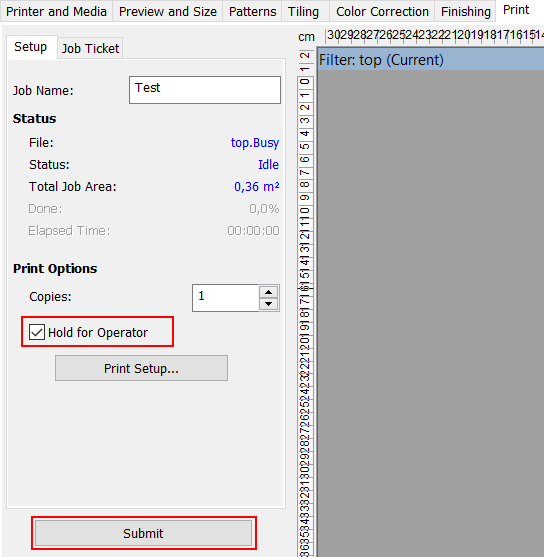 Retener para operador
Retener para operadorEnvíe el trabajo de impresión (es decir, procese/aplique rip al trabajo).
Defina o compruebe las definiciones de capa antes de enviar el trabajo a la impresora.
Opcional: esto no es necesario si las definiciones de capa se han especificado correctamente en el juego Quick Set o el perfil de ONYX.
Envíe el trabajo a la impresora e imprímalo.
Para acceder a una vista preliminar del orden de las capas del trabajo en la impresora, seleccione Capas para el trabajo en la IU del software de la impresora.
El modo de impresión Calidad-En capas permite imprimir tres, dos o una capa de datos de imagen o datos de inundación generados por la impresora. Todas las capas son independientes entre sí.
Dónde definir las capas
Las capas de Calidad-En capas se definen en las opciones de modo de material de ONYX, pero existe la posibilidad de sustituirlas con las opciones de material de un juego Quick Set, así como de sustituirlas en cada trabajo modificando los ajustes de impresora de un trabajo procesado en RIP Queue, para lo cual se hace clic derecho en el trabajo y se editan los ajustes de impresión. Al editar los ajustes de impresión de un trabajo aparece el cuadro de diálogo siguiente:
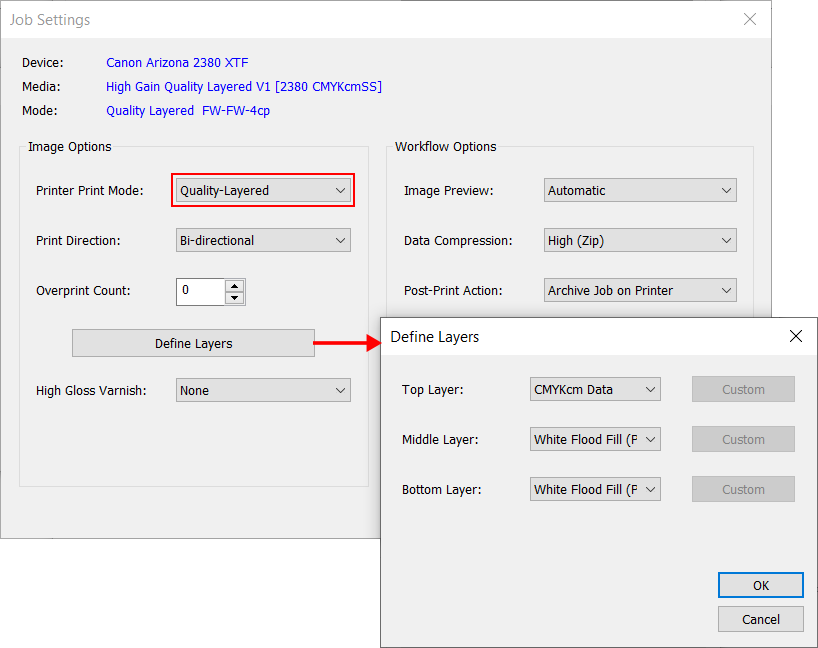
Definiciones de capa
Las capas se identifican como inferior, central y superior. La capa inferior se imprime en primer lugar (si no está vacía), mientras que la superior se imprime al final (si no está vacía).
Utilice la capa indicada para imprimir las siguientes aplicaciones con tinta blanca:
Impresión del fondo con tinta blanca sobre material no blanco
Superior - CMYK
Central - W (datos directos o inundación generada por la impresora)
Inferior - W (datos directos o inundación generada por la impresora)
Sobreimpresión con tinta blanca de la segunda superficie visualizada en aplicaciones contrailuminadas
Superior - W (datos directos o inundación generada por la impresora)
Central - CMYK (simétrica)
Inferior – CMYK (simétrica)
Impresión con tinta blanca para la capa central de una segunda superficie visualizada en una aplicación de día-noche
Superior - CMYK (simétrica)
Central - W (datos directos o inundación generada por la impresora)
Inferior – CMYK (simétrica)
Cada capa se puede definir con una de las opciones siguientes:

Definición de capa personalizada
La definición de capa personalizada permite personalizar el color de tinta para opciones avanzadas y asignación de datos a fin de seleccionar el nivel de inundación de la impresora o realizar una simetría de los datos.

Hay cinco canales de color: C,M,Y,K y W, y seis planos de datos: C,M,Y,K, Spot 1 y Spot 2.
Cada canal de color se puede configurar para imprimir: nada, cualquiera de los seis planos de datos o hacer que la impresora genere los datos de inundación con un nivel de goteo especificado.
Ejemplo 1: Tinta blanca para imprimir con datos directos Spot 2
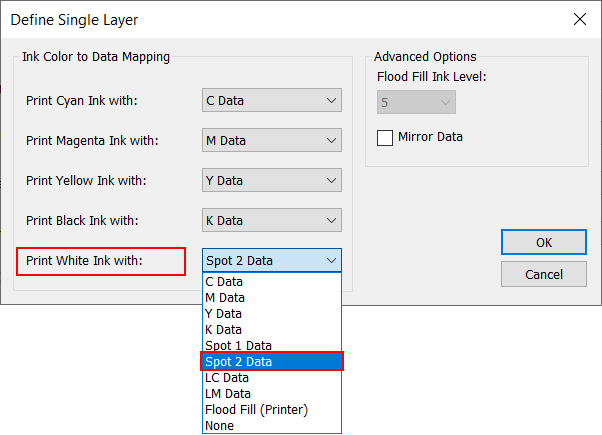
Ejemplo 2: Tinta blanca para imprimir con datos de nivel de goteo 4 (24 pl) generados por la impresora
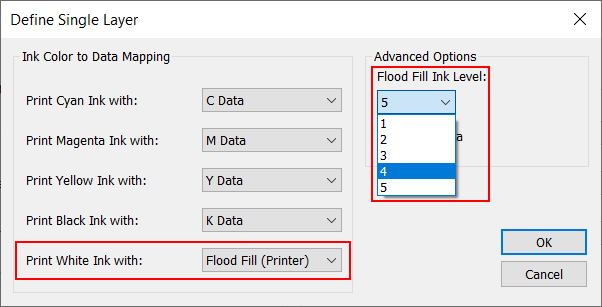
Para los trabajos de impresión que no utilizan el modo Calidad-En capas:
Si utiliza un modo de impresión que no sea Calidad-En capas, le recomendamos que no imprima tinta blanca en la misma área de la imagen que las tintas CMYK. La tinta blanca no se mezcla bien con los demás colores de tinta.
Cree datos directos en una aplicación de diseño. (Consulte la sección “Creación de datos directos”)
Abra el trabajo en el software de flujo de trabajo de ONYX con un modo de impresión que no sea Calidad-En capas y un perfil de material de ONYX que admita impresión de datos directos de tinta blanca. (Consulte la sección “Perfiles de material para tinta blanca y barniz”)
Envíe el trabajo de impresión (es decir, procese/aplique rip al trabajo).
Envíe el trabajo a la impresora e imprímalo.